如何在Excel图表中应用自定义数字格式?
您尝试过使用“设置单元格格式”来应用单元格的自定义数字格式,但是您尝试过在Excel图表中应用自定义数字格式吗?在Excel图表中应用自定义数字格式是一个非常简单的过程;可以通过格式化轴来完成。阅读本教程,了解如何以简单明了的方式向Excel图表添加自定义数字格式。
在Excel图表中应用自定义数字格式
在这里,我们将首先为给定数据创建一个图表,然后更改轴的比例。让我们看看一个简单的过程,将自定义数字格式应用于Excel图表。
步骤 1
考虑以下场景:我们有一个Excel表格,其数据类似于下图中的数据。
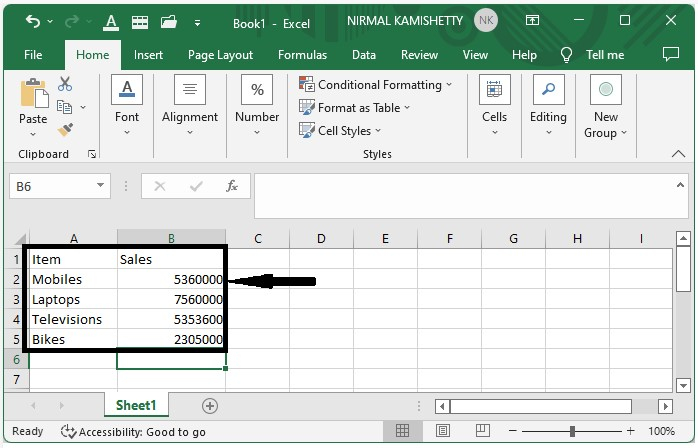
我们将使用条形图来理解这个过程。因此,要创建条形图,请选择数据,单击“插入”,然后单击“条形图”以生成如下所示的条形图。
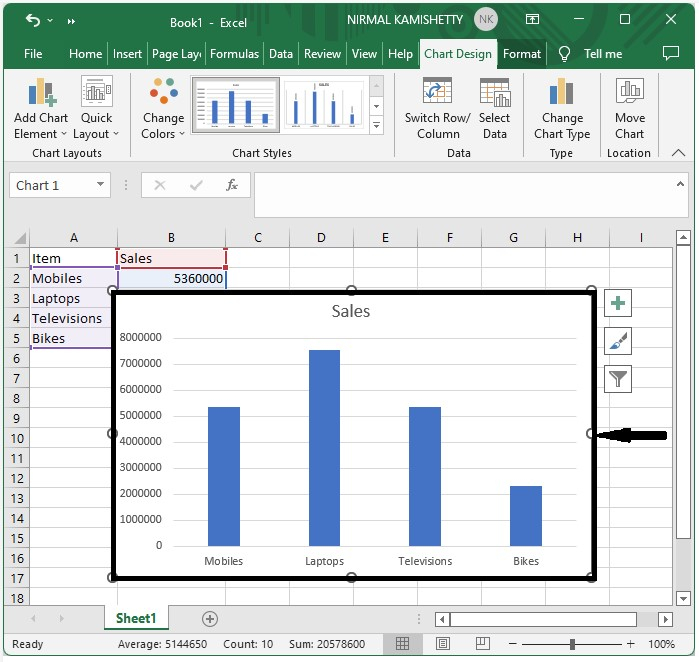
步骤 2
现在,右键单击图表的轴,然后选择“设置坐标轴格式”;将出现一个名为“设置坐标轴格式”的新弹出窗口。
现在,从轴选项中,将显示单位更改为百万。
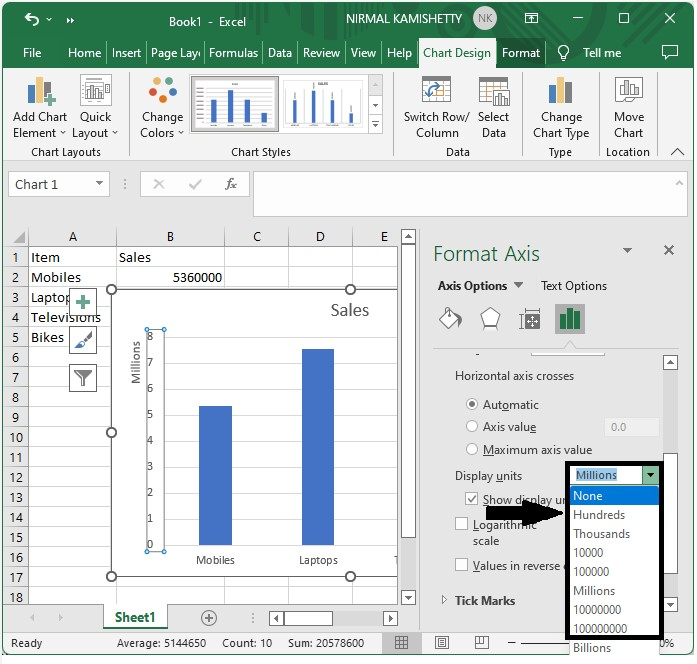
现在,您应该看到如下所示的屏幕
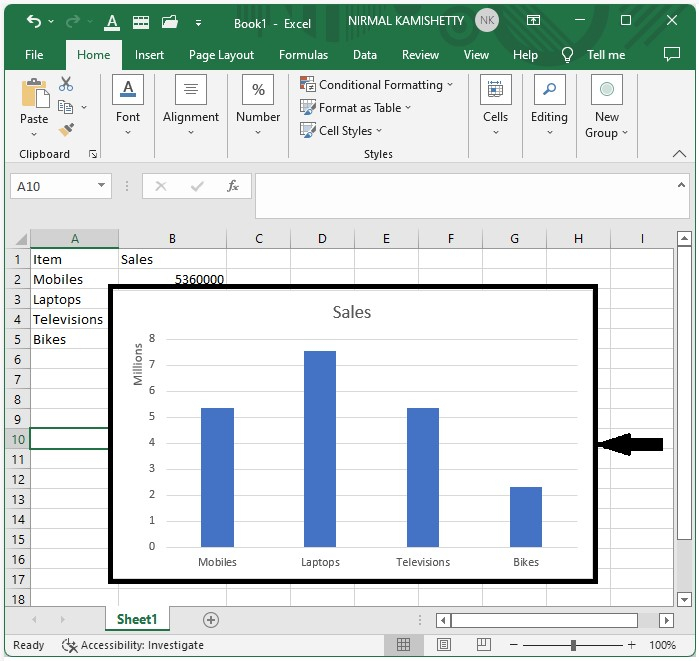
应用日期的自定义数字格式
在这里,我们将首先创建一个图表,然后格式化比例以更改日期格式。让我们看看一个简单的过程,如何在Excel中为日期应用自定义数字格式。
步骤 1
让我们考虑一个Excel表格,其数据类似于下图。
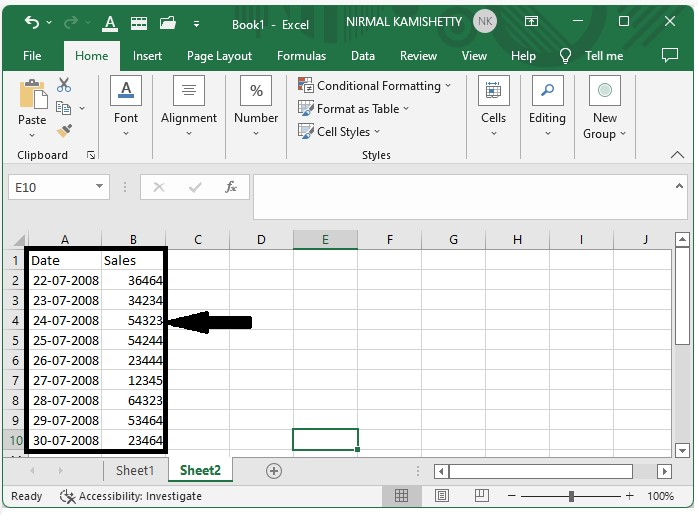
我们将使用折线图来理解这个过程。因此,要创建折线图,请选择数据,单击“插入”,然后单击“折线图”以生成如下所示的折线图。
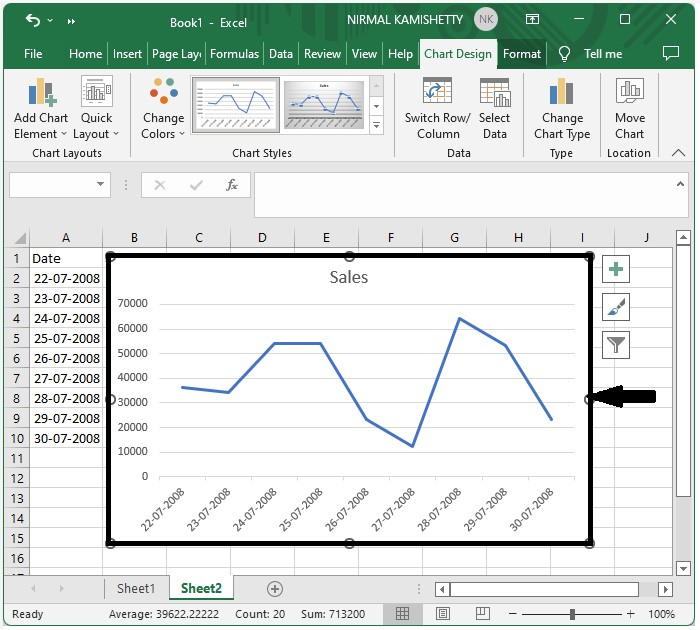
步骤 2
现在,单击图表的轴,然后右键单击它并选择“设置坐标轴格式”;将出现一个名为“设置坐标轴格式”的新弹出窗口。将轴格式设置为“dd-mm”,然后单击“确定”,然后关闭“设置坐标轴格式”,如下图所示。
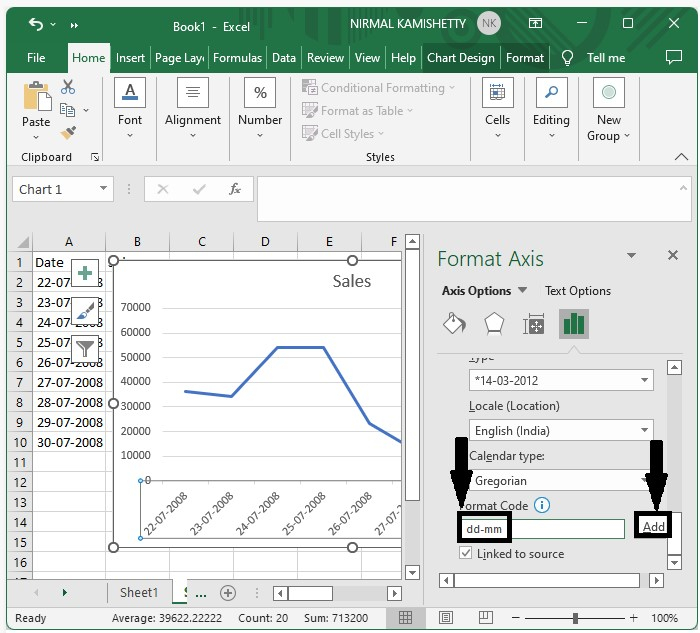
我们的最终输出将类似于下图。
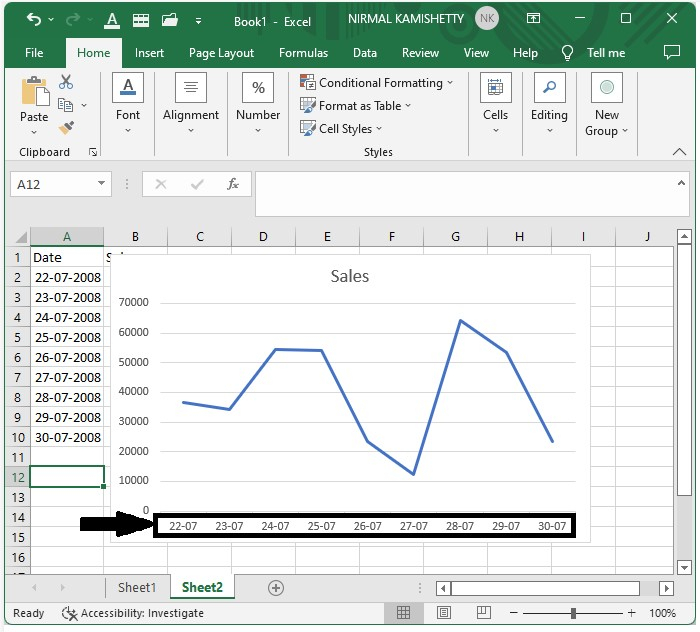
结论
在本教程中,我们使用了一个简单的示例来演示如何将自定义轴应用于Excel图表以突出显示特定数据集。

广告

 数据结构
数据结构 网络
网络 关系数据库管理系统 (RDBMS)
关系数据库管理系统 (RDBMS) 操作系统
操作系统 Java
Java iOS
iOS HTML
HTML CSS
CSS Android
Android Python
Python C语言编程
C语言编程 C++
C++ C#
C# MongoDB
MongoDB MySQL
MySQL Javascript
Javascript PHP
PHP